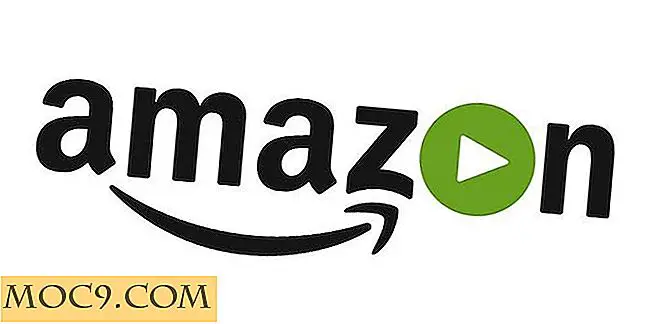Как лесно можете да прекратите програми, които игнорират Alt + F4 в Windows
Alt + F4 е дългогодишният бърз достъп за незабавно изключване на програми. Съставено ли е сърфирането в мрежата? "Alt + F4" го. Завършен с Photoshop? "Alt + F4" го. Всъщност, можете да "Alt + F4" си излезете от Windows по пътя до подканата за изключване, ако желаете.
Но понякога нещата не са толкова прости и програмите могат да се сринат, да се закачат и да откажат да умрат, дори когато сте дали командата "Alt + F4" на доверие. "Ctrl + Alt + Del" е следващото пристанище на повикване, нали? Но какво, ако това не работи или Task Manager остава скрит зад проваления прозорец? Имаме решения за вас тук.
Основният метод
Вероятно всички знаете това, но нека го хвърлим там, така или иначе за всеки случай. Ако "Alt + F4" не работи, следващото нещо, което трябва да опитате, е приключването на процеса чрез Task Manager. За да стигнете до диспечера на задачите, натиснете "Ctrl + Alt + Delete" и кликнете върху Task Manager или натиснете "Ctrl + Shift + Esc", за да отидете направо в мениджъра на задачите.
След това щракнете с десния бутон върху неприятната програма и щракнете върху "End task".

Направете мениджър на задачите "Винаги на върха"
Основният метод няма да работи, ако програмата, която е разбита, блокира изгледа ви на диспечера на задачите, като ви постави в неловкото положение, че може да се наложи да рестартирате компютъра си. За да не ви се налага да правите това в бъдеще, обаче, можете да направите Task Manager да се появи в горната част на всички останали прозорци - дори да се разбие.
За да направите това, отворете диспечера на задачите (Ctrl + Shift + Esc), кликнете върху Опции, след това "Винаги отгоре". Следващият път, когато дадена програма захване компютъра ви, влезте в Task Manager и тя ще бъде там, за да запишете деня. Щракнете с десния бутон върху проблемната програма в Task Manager и натиснете "End task".

Ако Task Manager не се показва, опитайте Command Prompt
Ако горното не работи, следващото пристанище на повикване е малко по-практичният Command Prompt. Ако е възможно, отидете в менюто "Старт", въведете cmd, след това кликнете с десния бутон "Command Prompt" и кликнете върху "Run as administrator".
Въведете tasklist в командния ред и натиснете Enter.

Превъртете надолу списъка със задачи в командния ред, като използвате мишката или стрелката "Ctrl + Down" и потърсете програмата, която смятате, че е тази, която е разбила. (Това обикновено има подобно име на действителната програма, така че Adobe Photoshop е "Photoshop.exe" например.)
След това въведете командата
taskkill / IM задача / f
където "taskname" е името на програмата, която искате да напуснете. Така че, ако искам да се откажа от Photoshop, ще бъде
задача / IM Photoshop.exe / f

SuperF4
Ако нямате нищо против да инсталирате малка трета страна (по-точно команда от програма), тогава SuperF4 е фантастична. Тя създава нова клавишна команда - Ctrl + Alt + F4 - която незабавно убива активния прозорец в Windows подобно на Task Manager (за разлика от "Alt + F4", което е просто пряк път за затваряне на прозорци тях).
За да можете да работите с SuperF4, просто го изтеглете оттук, извадете го, след това щракнете двукратно върху файла с приложения "SuperF4". Това е. Командата "Ctrl + Alt + F4" вече е част от компютъра ви.
Друг удобен трик на SuperF4 е, че можете да натиснете "Win + F4", за да превърнете мишката в череп и кръстосани кости, след което щракнете върху всеки активен прозорец, за да го убиете незабавно. Бъдете предупредени, че това работи много добре, така че не се занимавайте с него с неспасените документи на Word, за които сте работили в продължение на часове.
заключение
Горното трябва просто да сте покрити с цел да се откажете от всяка упорита програма на Windows. Разбира се, ако забележите, че една програма се срива повече от други, тогава въпреки че тези съвети ще ви помогнат да я затворите всеки път, вероятно трябва да се впуснете в това, което причинява проблемите с тази конкретна програма.